الإصلاح: PS5 Remote لا يعمل أو يستجيب لأي زر
Miscellanea / / March 14, 2022
أطلقت Sony وحدة التحكم في الألعاب الجديدة بتصميم وأجهزة جديدة تمامًا في فئة أسعار مميزة تبدأ من 499 دولارًا. بالإضافة إلى ذلك ، أجرت Sony بعض التغييرات على الأجهزة وابحث في PS5 ووحدة التحكم اللاسلكية DualSence مع ردود فعل لمسية ومشغلات تكيفية وميكروفون مدمج وراحة التوقيع. لكن العديد من المستخدمين يواجهون مشكلة PS5 Remote لا تعمل أو تستجيب لأي زر.
تقدم Sony تحديثات بانتظام لحل المشكلة من نهايتها ، ولكن لا يبدو أنها تعمل مع غالبية المستخدمين. ومع ذلك ، يواجه العديد من المستخدمين خطأً في وحدات التحكم ذات الاستشعار المزدوج المزودة بأزرار تشبه وحدة التحكم ، حيث لا تستجيب وحدة التحكم أثناء فتح الألعاب أو تشغيلها. هنا لدينا بعض الطرق لإصلاح جهاز التحكم عن بعد PS5 الذي لا يستجيب لأي زر بخطوات سهلة.

محتويات الصفحة
-
الإصلاح: PS5 Remote لا يعمل أو يستجيب لأي زر
- أعد تعيين وحدة تحكم PS5 DualSence
- قم بتحديث البرنامج الثابت لوحدة التحكم في PS5
- تحقق من تحديث البرنامج الثابت
- استعادة الإعدادات الافتراضية
- خاتمة
الإصلاح: PS5 Remote لا يعمل أو يستجيب لأي زر
الجميع يحب PS5 عن بعد أو وحدة التحكم DualSence نظرًا للراحة والتصميم والميزات الأخرى ، ولكن العيب الأكبر في وحدة التحكم هي تشغيل PS5 ، يتعين علينا الضغط على زر PS من وحدة التحكم ، وقبضة الإبهام ليست سلسة للغاية بعد بضعة أشهر من الاستخدام. الأزرار البلاستيكية أيضًا ليست في متناول اليد ، وفي بعض الأحيان يتعين علينا الضغط عدة مرات لتطبيقها.
قبل الانتقال إلى الطرق ، يجب عليك أولاً التحقق من وجود أي تلف في الأجهزة لأن الدائرة تصنعه ، وقد لا تعمل بشكل صحيح بسبب التلف. بعد ذلك ، إذا تم شحن وحدة التحكم بدرجة كافية ، فلا يمكنك أيضًا استخدامها. بعد ذلك ، حاول توصيل جهاز التحكم عن بُعد PS5 عبر السلك الأصلي بوحدة التحكم ثم تحقق مما إذا كان يعمل أم لا. إذا كان لا يزال كما هو ، فاتبع الطرق التالية لإصلاح المشكلة.
أعد تعيين وحدة تحكم PS5 DualSence
يعد أحد عمليات استكشاف الأخطاء وإصلاحها الأساسية لإصلاح الأزرار البعيدة لـ PS5 التي لا تعمل. ستؤدي راحة وحدة التحكم إلى إصلاح جميع الأخطاء الفنية البسيطة في وحدة التحكم.
- قم بإيقاف تشغيل وحدة التحكم PS5 ثم اقلب وحدة التحكم إلى الخلف.
- الآن خذ أي أداة صغيرة أو دبوس وأدخله في الفتحة الصغيرة الموجودة في الجزء الخلفي من وحدة التحكم.
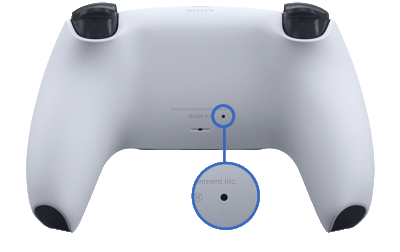
- امسك الدبوس لمدة 2-3 ثوانٍ لإعادة ضبط وحدة التحكم.
- بعد ذلك ، قم بتوصيل وحدة التحكم DualSence بوحدة التحكم PS5 عبر كابل USB واضغط على زر PS للاتصال.
قم بتحديث البرنامج الثابت لوحدة التحكم في PS5
ننسى تقريبًا التحقق من أي تحديث للبرامج الثابتة لوحدة التحكم. ومع ذلك ، ستعرض وحدة التحكم البرامج الثابتة لجهاز التحكم عن بُعد وتقوم بتحديثها تلقائيًا ، ولكن في بعض الأحيان يتعين علينا التحقق منها يدويًا.
- قم بتوصيل جهاز التحكم عن بعد بوحدة التحكم عبر كابل USB ، ثم انتقل إلى الشاشة الرئيسية.
- انتقل الآن وحدد الإعدادات واضغط على المفتاح X في خيار الملحقات.
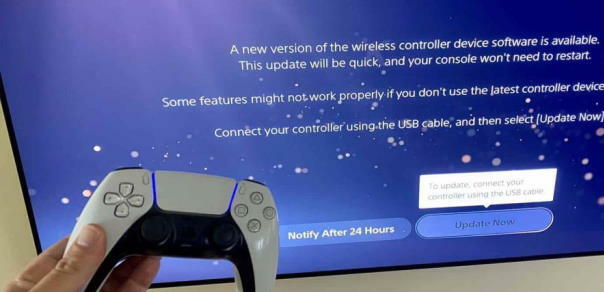
- بعد ذلك ، اختر وحدات التحكم ، وانتقل إلى Wireless Controller Device Software ، وابحث عن التحديثات.
- سيبحث تلقائيًا عن التحديثات من خادم PlayStation وأسفل التحديث.
تحقق من تحديث البرنامج الثابت
إذا تم تحديث وحدة التحكم بالفعل إلى أحدث إصدار لها ، فإن الشيء التالي هو التحقق من توفر أي تحديث لوحدة التحكم. إذا كان لديك أي وحدة تحكم أخرى ، فيمكنك التحقق من توفر أي تحديث. في بعض الأحيان بسبب أي خلل فني من النهاية الخلفية ، لا يعمل عنصر التحكم بشكل صحيح ، وسيتم إصلاحه عن طريق التحديث.
- انتقل إلى الإعدادات ثم حدد خيار النظام.

- ثم انتقل إلى System Software Update and Settings (تحديث وإعدادات برنامج النظام).
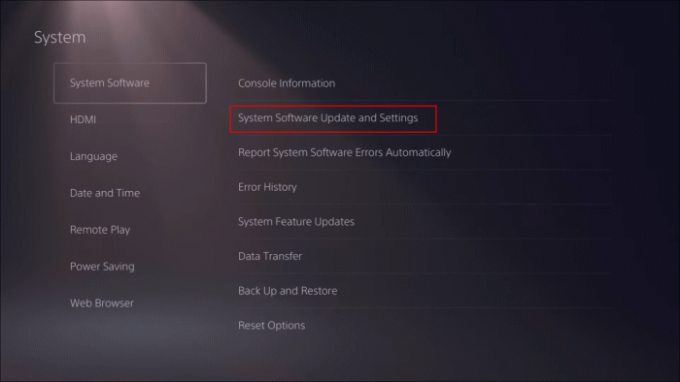
- بعد ذلك ، اختر تحديث برنامج النظام وانتظر بضع دقائق. بعد ذلك ، سيبحث تلقائيًا عن أحدث إصدار من البرنامج الثابت ويثبته على PS5.
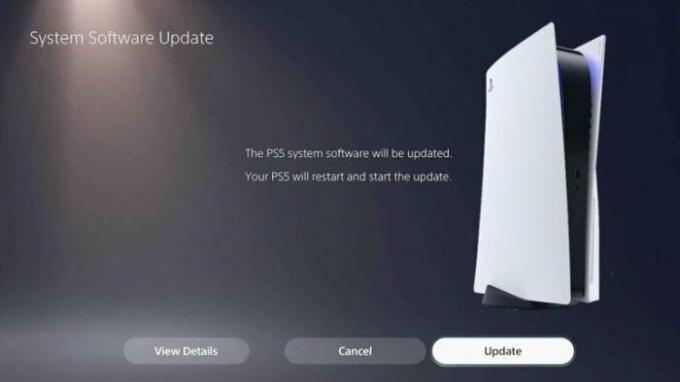
استعادة الإعدادات الافتراضية
ستؤدي استعادة الإعدادات الافتراضية إلى إعادة تعيين وحدة التحكم ، ولن تحذف أيًا من ملفاتك المحفوظة. ولكن عليك إقران وحدة التحكم مرة أخرى بكابل USB.
- انتقل إلى الإعدادات ثم حدد خيار النظام.

- الآن حدد برنامج النظام ثم اختر خيارات إعادة التعيين.

- بعد ذلك ، حدد خيار إعادة التعيين وانتظر حتى تكتمل العملية.
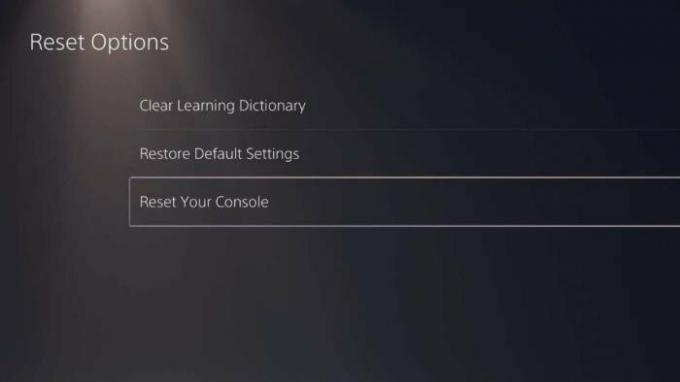
- قم الآن بتوصيل وحدة التحكم ، وإقرانها بوحدة التحكم ، وتحقق مما إذا كانت تعمل.
خاتمة
إذا لم تنجح أي من الطرق المذكورة أعلاه من أجلك ، نوصيك بالاتصال بدعم العملاء لأن وحدة التحكم في الضمان ، أو إذا لم تكن كذلك ، فسيقومون بإصلاحها. يمكنك google رقم خدمة العملاء أو معرف البريد الرسمي والاتصال بهم للحصول على مزيد من المساعدة. أخبرنا إذا كنت بحاجة إلى أي إصلاح آخر لوحدة التحكم الخاصة بك في قسم التعليقات والمزيد من المعلومات التقنية ، قم بزيارة صفحتنا الرئيسية.
الإعلانات



